En este artículo:
¿Qué Es El Sistema De Archivos NTFS? - Definición
Sistema de Archivos de Nueva Tecnología o Sistema de Archivos NT (NTFS) es un sistema de archivos de diario personalizado creado por Microsoft en 1993. Se convirtió en el sistema de archivos por defecto de la familia Windows NT con Windows NT 3.1. Además de ser compatible con Linux y BSD, sustituyó a la Tabla de Asignación de Archivos (FAT) como sistema de archivos principal en Windows. El sistema operativo (SO) Windows NT lo utiliza como sistema de archivos para almacenar y recuperar archivos de unidades de disco duro (HDD) y unidades de estado sólido (SSD).
El sistema operativo Windows utiliza tres sistemas de archivos para almacenar datos en un dispositivo de almacenamiento: NTFS, FAT32 y exFAT. Algunos podrían estar interesados en saber más sobre las diferencias entre los tres o podrían no estar seguros de cuál utilizar para el disco duro o el formato USB. Después de conocer los fundamentos de NTFS, vamos a conocer los fundamentos de FAT32 y exFAT.
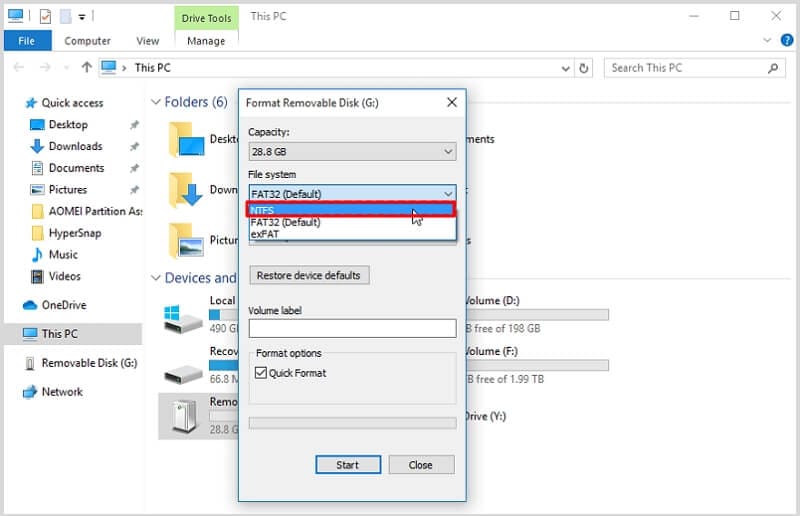
Todos los sistemas operativos son compatibles con File Allocation Table 32 (FAT32), una versión anterior del formato estándar utilizado antes del sistema de archivos NTFS. Por su parte, la Tabla de Asignación de Archivos Extendida (exFAT) transfiere archivos de más de 4 GB. Además, es más compatible que NTFS porque funciona sin problemas tanto en dispositivos Windows como Mac.
Entonces, NTFS, FAT32 o exFAT, ¿cuál es mejor? Aquí tienes una comparación de NTFS, FAT32 y exFAT en una tabla. Puedes seguir leyendo para descubrir las diferencias:
FAT32 |
NTFS |
exFAT |
|
| Compatibilidad | Todas las versiones de Windows, macOS, Linux, consolas de videojuegos (Playstation 3 y 4), reproductores multimedia, Android, iPhone y otros dispositivos. | Todas las versiones de Windows, Mac OS X (con acceso de sólo lectura), Linux | Todas las versiones de Windows, consolas de videojuegos (Playstation 4 y 5) |
| Tamaño Máximo de Volumen | 32GB | 16TB | 128 PB, se recomiendan 512 TB |
| Tamaño Máximo de Archivo | 4GB | 16TB | 128 PB (16 EB teóricos - 1 byte) |
| Tamaño del Cluster | 4 KB a 32 KB | 4 KB | 32MB |
| Tolerancia a Fallos | No | Reparación Automática | Sí, si el TFAT está activado |
| Conversión | Posible | No Permitido | No disponible |
| Compresión | No | Sí | No |
| Rendimiento | Alto en volúmenes pequeños Bajo en volúmenes grandes | Bajo en volúmenes pequeños Alto en Volúmenes Grandes | Alto |
¿Cómo Saber Si Una Unidad Está Formateada Como NTFS?
Existen pocas técnicas para determinar si un disco duro se ha formateado con NTFS o se está utilizando otro sistema de archivos.
1. Utilizar el administrador de discos
Utilizar el administrador de discos es el primer método, y posiblemente el más sencillo, para ver el estado de uno o varios discos. El volumen y otra información sobre la unidad aparecen aquí, junto con el sistema de archivos.
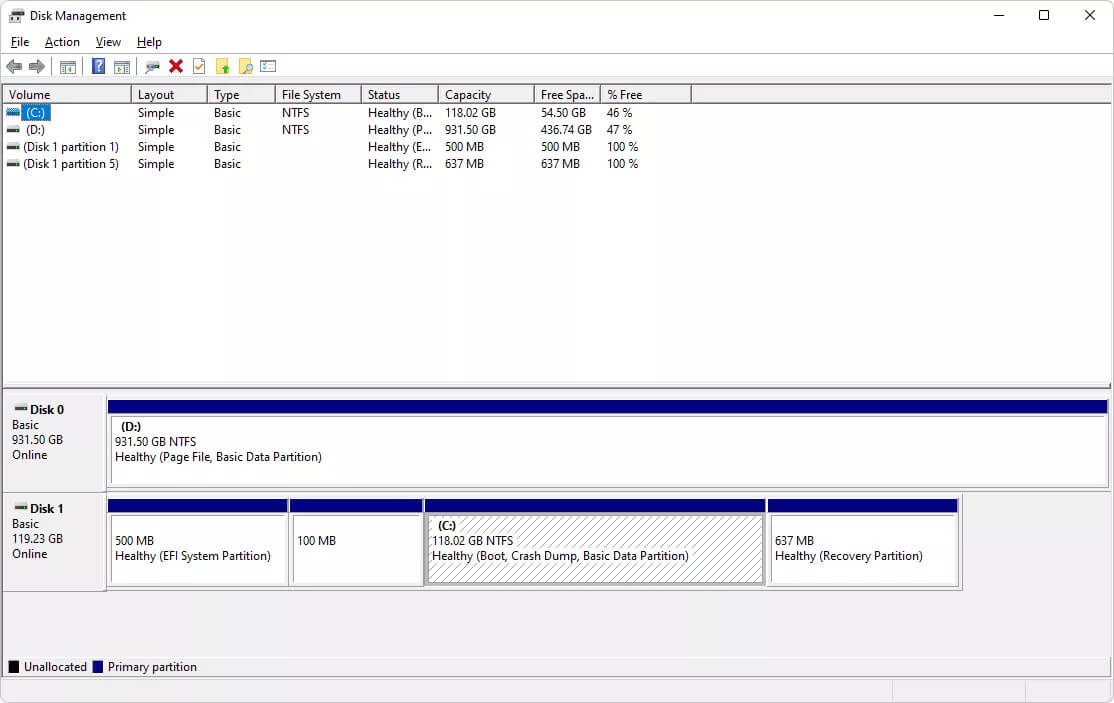
2. Abre el Explorador de Archivos
Haciendo clic con el botón derecho o manteniendo pulsado el disco duro en el Explorador de Archivos, puedes comprobar si se formateó con el sistema de archivos NTFS. A continuación, selecciona Propiedades en el menú desplegable. Examina la información en Sistema de archivos en la pestaña General. Sistema de Archivos: NTFS aparecerá si la unidad es NTFS.
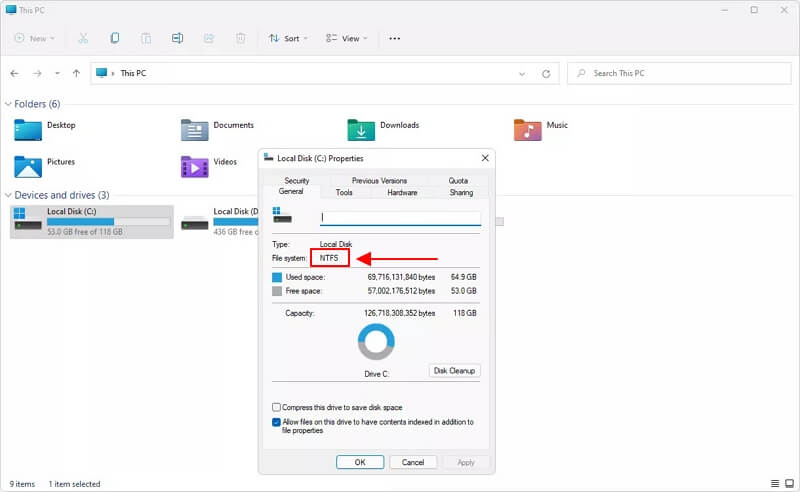
3. Utilizar CMD
La interfaz de línea de comandos es otro método para comprobar con qué sistema de archivos funciona un disco duro. Para mostrar información diferente sobre la unidad C:, incluido el sistema de archivos, abre un Símbolo del Sistema (en algunas versiones de Windows, esto puede requerir un Símbolo del Sistema elevado) o un Terminal de Windows y escribe lo siguiente:
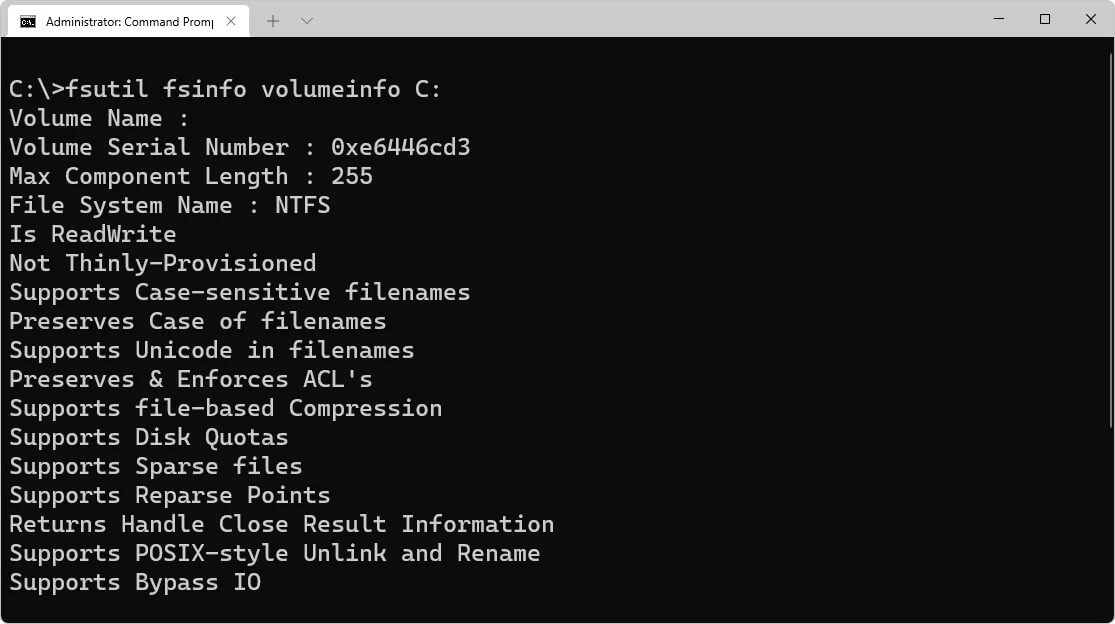
Utiliza la letra de volumen de la unidad en lugar de C para comprobar un disco duro diferente. Obtén una impresión en pantalla utilizando el comando fsutil fsinfo drives si no estás seguro de la letra de la unidad.
Estructura del Sistema de Archivos NTFS - ¿Cómo se Almacenan los Datos en NTFS?
NTFS consta de varios componentes, como
- un sector de arranque de partición (PBS) que contiene información
- tabla de archivos maestros, que mantiene un registro de todos los archivos y directorios del sistema de archivos
- un conjunto de metaficheros que facilitan una estructuración más eficaz de los metadatos
Sector de arranque de la partición (PBS)
El sector de arranque de una unidad con formato NTFS se describe en la siguiente tabla. El programa de formateo reserva los primeros 16 sectores de un NTFS al formatearlo para el sector de arranque y el código de arranque.
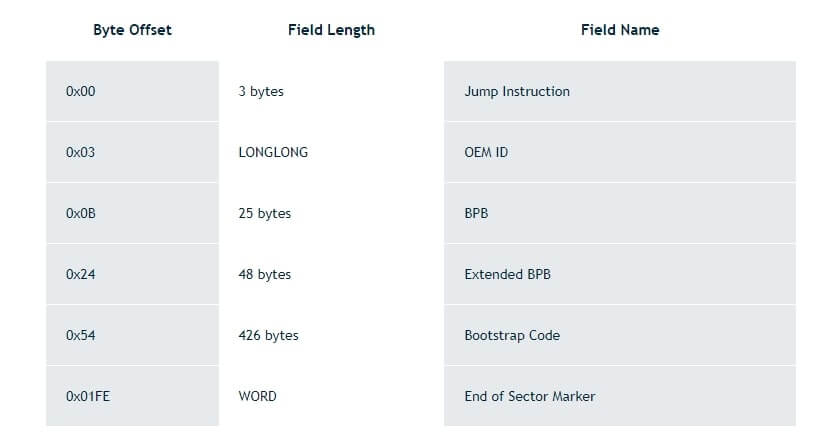
Los campos de datos que siguen al BPB en discos NTFS crean un BPB expandido. Ntldr (el programa cargador de NT) puede localizar la tabla de archivos maestros (MFT) al iniciarse, gracias a la información de estos campos. Los volúmenes NTFS no tienen un sector designado donde se coloca la MFT.
Por ello, si hay un sector defectuoso en el lugar habitual de la MFT, se puede desplazar. Windows piensa que la unidad no se ha formateado si los datos están corruptos o no se encuentra la MFT.
Tabla de Archivos Maestros (MFT)
La tabla de archivos maestros es un archivo único que contiene registros para cada archivo de una unidad NTFS (MFT). NTFS reserva los 16 primeros registros de la tabla para datos especiales. La primera entrada de esta tabla describe en detalle la tabla de archivos maestros, seguida de una entrada para la réplica MFT.
Si el primer registro de la MFT está corrupto, NTFS escanea el segundo registro para localizar el archivo de réplica de la MFT, cuyo primer registro es idéntico al primer registro de la MFT. El sector de arranque almacena las ubicaciones de los segmentos de datos para los archivos espejo MFT y MFT. El centro lógico del disco contiene una copia del sector de arranque.
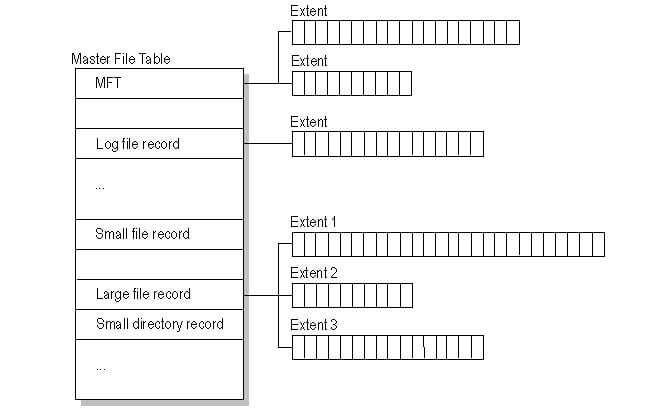
El archivo de registro, que se utiliza para la recuperación de archivos, es el tercer registro de la MFT. A cada entrada de fichero se le asigna un espacio específico en la tabla de archivos maestros. Los atributos de un archivo se escriben en el espacio designado de la MFT. Los archivos y directorios pequeños pueden caber totalmente dentro del registro de la tabla de archivos maestros si tienen un tamaño de 1500 bytes o menos.
Metadatos del Sistema de Archivos NTFS
Varios archivos del sistema forman parte de NTFS y están todos ocultos en la unidad NTFS. Un archivo de sistema es aquel que el sistema de archivos utiliza para implementar el sistema de archivos y almacenar los metadatos. La utilidad Formato escribe archivos de sistema en el volumen.
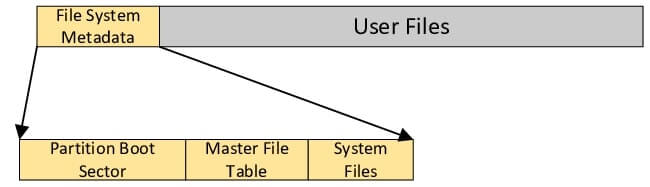
¿Cómo Funciona NTFS?
El usuario selecciona un sistema de archivos al instalar un Sistema Operativo. El sistema de archivos que se utilizará lo elige el usuario al formatear un SSD o HDD. Cada tipo de unidad requiere un procedimiento de formateo algo diferente, pero ambas son compatibles con NTFS.
Cuando se formatea un disco duro, se particiona todo el espacio físico del disco duro. El sistema operativo registra todos los archivos almacenados por ese sistema operativo dentro de cada partición. A continuación, cada archivo se guarda en el disco duro en uno o varios clusters que tienen todos el mismo tamaño. Windows NT ofrece un tamaño de clúster predeterminado recomendado para cualquier tamaño de unidad. Cuando se utiliza NTFS, el tamaño de los clústeres varía entre 512 bytes y 64 kilobytes.
Nota que los clusters no se pueden dividir; el archivo más pequeño ocupa un cluster, un archivo de 4,1 KB ocupa dos clusters, y un archivo de 8 KB ocupa ocho clusters en un sistema de clusters de 4 KB.
Se prevé que un usuario del sistema optará por aumentar el rendimiento (menos accesos al disco) a expensas de una pequeña cantidad de espacio desperdiciado. Así, cuanto mayor sea el tamaño de clúster por defecto para NTFS, mayor será el disco duro.
Aspectos Destacados del Sistema de Archivos NTFS - ¿Cuándo Debería Usar NTFS?
El hecho de que NTFS admita permisos de archivo y cifrado es una de las formas en que difiere de este último. NTFS tiene las siguientes características clave notables:
Cuotas de uso de disco
Un administrador establece estos límites para limitar cuánto espacio de disco puede ocupar un usuario. Se emplea principalmente para regular la cantidad de espacio compartido accesible, normalmente en una unidad de red. Puedes controlar la cantidad de espacio libre en el disco duro sin emplear cuotas de uso de disco.
Cifrado de sistemas de archivos
Los archivos y carpetas individuales pueden protegerse, ya que EFS ofrece cifrado a nivel de archivo. El cifrado de disco completo, que codifica toda la unidad, difiere de esta capacidad.
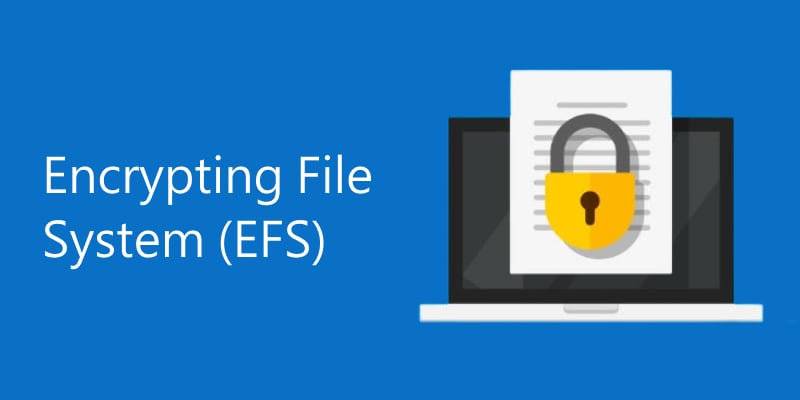
Sistema de archivos de registro
Ofrece una técnica para registrar los cambios del sistema antes de que se escriban en el sistema de archivos. Esta función permite al sistema de archivos volver a estados funcionales anteriores en caso de fallo, ya que los nuevos cambios aún no se han confirmado.
Volume Shadow Copy Service
El propio Windows utiliza una función NTFS para guardar copias de los datos y programas de servicios de copia de seguridad en línea y otras herramientas de software de copia de seguridad para hacer copias de seguridad de los archivos que se están utilizando ahora.
Transactional NTFS
Se trata de una nueva función incluida en este sistema de archivos. Como resultado, los desarrolladores de software pueden crear aplicaciones que tengan un éxito rotundo o que finalmente fracasen. Los programas que aprovechan esta ventaja evitan el riesgo de hacer algunas modificaciones que funcionan bien y otras que no.
Los enlaces duros, los archivos dispersos y los puntos de reparación son algunas de las características adicionales que ofrece NTFS.
Ventajas y Beneficios de NTFS
Controlar
El control de acceso a datos de misión crítica es posible gracias a la capacidad de NTFS para otorgar permisos a archivos y carpetas.
Rendimiento
NTFS soporta la compresión de archivos, lo que da a tu empresa acceso a más espacio en disco.
Seguridad
Los administradores pueden establecer derechos sobre los datos sensibles utilizando las funciones de control de acceso de NTFS para limitar el acceso a usuarios específicos.
Registro sencillo
Los administradores pueden realizar un seguimiento de los archivos que se han añadido, eliminado o alterado, gracias al registro y la auditoría de los datos de la unidad por parte de la MFT.
Fiabilidad
Como NTFS mantiene la coherencia del sistema de archivos, los datos y archivos pueden restaurarse rápidamente en caso de fallo o mal funcionamiento del sistema. Dispone de un archivo MFT espejo al que el sistema puede recurrir si el MFT original se corrompe, ya que se trata de un sistema tolerante a fallos.
NTFS tiene ventajas sobre otros sistemas de archivos de naturaleza similar, como File Allocation Table 32 (FAT32). Los dos sistemas de archivos se utilizan en diversos escenarios informáticos, desde el personal hasta el empresarial. NTFS es el más conocido de los dos debido a su asociación con Windows.
Más información en el artículo sobre “NTFS vs FAT32” las diferencias entre estos dos sistemas de archivos creíbles y cómo se emplean actualmente en las empresas.
Inconvenientes de NTFS - ¿Cuándo Debes Elegir las Alternativas NTFS?
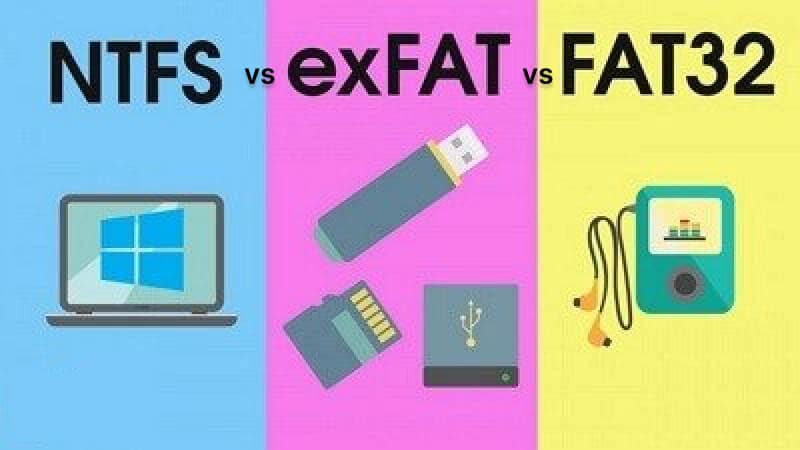
El principal inconveniente de NTFS es que los equipos anticuados no pueden utilizar sus funciones de última generación. Dado que NTFS se creó para funcionar con un sistema operativo Windows, no es necesariamente compatible con dispositivos Mac o Android. Por ejemplo:
- Los sistemas Mac OS pueden leer unidades formateadas en NTFS, pero sólo pueden escribirse en NTFS mediante software de terceros.
- NTFS está limitado a otros dispositivos. Equipos multimedia como reproductores de DVD, televisores y cámaras digitales suelen utilizar sistemas de almacenamiento NTFS.
- NTFS carece de un marco que garantice el rendimiento y el ancho de banda del sistema de archivos, lo que puede resultar problemático para algunos usuarios.
En términos de seguridad, tamaño de partición, derechos de archivo y otros factores, NTFS es superior a FAT32. Pero con los inconvenientes de NTFS, debes considerar la conversión a FAT32. En comparación con el sistema de archivos NTFS, FAT32 es más compatible con sistemas operativos antiguos y otros dispositivos de almacenamiento externo. Lo bueno es que hay varias formas de convertir NTFS a FAT32 sin perder datos.
Por otro lado, exFAT es un sistema de archivos que puedes utilizar si tus dispositivos de almacenamiento no son compatibles con NTFS y no quieres verte limitado por FAT32. La conversión a exFAT requiere formatear la partición, lo que la diferencia de la conversión a FAT y NTFS. Por lo tanto, puedes formatear tu unidad de almacenamiento de NTFS al sistema de archivos exFAT.
Errores NTFS y Solución de Problemas
1. ¿Cómo Utilizar Discos Duros NTFS en Mac o Linux?
Dado que macOS es un sistema operativo tan exclusivo, no es totalmente compatible con los sistemas de archivos NTFS de Linux y Microsoft. Pero como Windows sigue dominando el mercado, muchos dispositivos de almacenamiento intentan salirse con la suya con el sistema de archivos NTFS.
El disco con formato NTFS no te deja escribir nada por defecto en macOS. Descubrirás diferentes métodos con instrucciones paso a paso en nuestro artículo sobre cómo utilizar unidades NTFS en macOS y sobre cómo montar NTFS en Linux.
2. Corrupción de la Unidad NTFS
Un ataque de virus o malware también puede causar la corrupción de NTFS, lo que resulta en la pérdida inesperada de datos en el sistema. El sistema de archivos NTFS puede corromperse por varias razones, incluida la corrupción de la partición del disco. Con estos problemas, ¿sigue siendo posible reparar el sistema de archivos NTFS o la partición NTFS? La respuesta es sí. Ahora puedes reparar fácilmente el sistema de archivos NTFS cada vez que aparezca un problema de repente.
3. Datos Perdidos en Discos Duros NTFS
¿Has experimentado recientemente la pérdida de archivos en un disco duro NTFS? Si no, tienes suerte. Pero si la pérdida de datos es tu principal problema, puede que necesites utilizar una herramienta de recuperación para poder recuperar tus archivos perdidos del disco NTFS.
4. Errores de NTFS.sys Faltan o están Corruptos
Si el archivo NTFS.sys falta o está corrupto, tu computadora encontrará un error de pantalla azul NTFS.sys y la falta del archivo boot.ini, cosa que suele suceder. Por lo tanto, es esencial saber cómo solucionar NTFS.sys errores que faltan o corruptos. No te preocupes. Existe una solución para corregir los errores que faltan y los que están corruptos. Puedes hacerlo con la ayuda de una aplicación de terceros o simplemente comprobando los controladores instalados.
5. Error NTFS_FILE_SYSTEM
Deja de aterrorizarte por el error de Windows NTFS FILE BSOD ya que ahora puedes solucionarlo. Pero antes de solucionar el error del sistema de archivos NTFS en tu dispositivo Windows, asegúrate de haber comprobado cuál es la causa del problema.
Video Tutorial-Anatomía de un Registro de Archivos NTFS
Si quieres aprender más sobre el sistema de archivos NTFS, este video te introducirá a la estructura y composición de un registro de archivos NTFS.
Conclusión
El sistema de archivos NTFS es un gran formato de archivo para los discos duros de Windows y tiene un amplio almacenamiento y transmisión de archivos. Hemos hablado de la estructura del sistema de archivos NTFS y de las ventajas e inconvenientes que presenta.
¿Crees que NTFS es un buen sistema de archivos para tus dispositivos? Bien, adelante y formatea la partición del disco duro usando NTFS o convierte el dispositivo FAT32/exFAT a NTFS o vise-versa ahora. Wondershare Recoverit tiene muchas guías y tutoriales que facilitan estos complejos procedimientos a todo el mundo.


